Papildinformācija par tērzēšanu lietojumprogrammā Microsoft Teams
Tērzēšana atrodas visu to darbību centrā, ko darāt lietojumprogrammā Microsoft Teams. No atsevišķām tērzēšanas sarunām ar vēl vienu personu uz grupu tērzēšanu un sarunām kanālos — tērzēšana palīdzēs jums veikt darbības.
Tālāk ir pirmās lietas, kas jāzina:
1. Tērzēšana var būt "viens pret vienu" vai grupā
Dažreiz vēlēsities parunāt viens pret citu ar kādu. Reizēm vēlēsities tērzēt nelielā grupas tērzēšanā. Tērzēšanā varat veikt arī vienu no abām sarunām.
Varat sākt viens pret vienu un grupas tērzēšanu tāpat: atlasot Jauna tērzēšana 
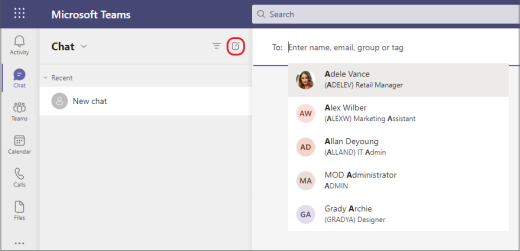
Tālāk ir sniegta detalizētākā informācija par katru tērzēšanas veidu.
Sarakste ar vienu
Kad esat izvēlējies Jauns tērzēšanas 


Tērzēt ar sevi
Lai reizes, kad vēlaties melnrakstus, sūtīt failus no vienas ierīces uz citu vai iepazītos ar līdzekļiem nedaudz labāk, varat sākt tērzēšanu ar sevi. Viss, ko darāt parastā tērzēšanā, varat veikt arī tērzēšanu ar sevi. Pēc noklusējuma tā ir piesprausta jūsu tērzēšanas saraksta augšpusē.
Ja atsprausiet čatu ar sevi un vēlaties to atrast vēlreiz, atlasiet Jauna tērzēšanas saruna 
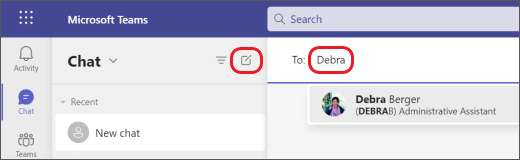
Grupas tērzēšana
Izmantojiet grupas tērzēšanu, ja jums ir jārunā ar nelielu personu grupu. Sāciet tērzēšanu tāpat, kā sākat tērzēšanu: tērzēšanas saraksta augšdaļā 

Kad tērzēšana ir sākta (grupa vai viens pret vienu), vienkārši izvēlieties to tērzēšanas sarakstā, lai atsāktu sarunu un nosūtītu vairāk ziņojumu.
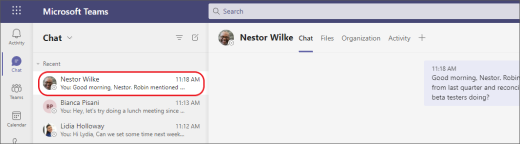
2. Nospiediet taustiņu kombināciju Shift+Enter, lai sāktu jaunu rindu
Ja turpināt spiest taustiņu Enter , lai sāktu jaunu rindiņu, kas ziņojumu nosūta pirms tam, kad esat gatavs, izmēģiniet tālāk norādītās darbības.
Ja vēlaties sākt jaunu rindkopu, nospiediet taustiņu kombināciju Shift+Enter , lai ievietotu rindiņas pārtraukumu. Ja esat atvēris formatēšanas opcijas (detalizētu informāciju skatiet 3. darbībā), vienkārši nospiediet taustiņu Enter , lai sāktu jaunu teksta rindiņu, un pēc tam atlasiet 
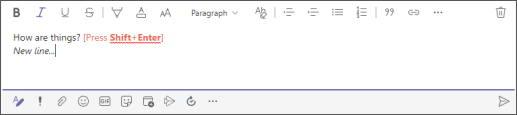
3. Atlasiet Formāts, lai skatītu visas formatēšanas opcijas
Pastāv daudzas ziņojumu formatēšanas opcijas.
Lai atvērtu formatēšanas opcijas, atlasiet 
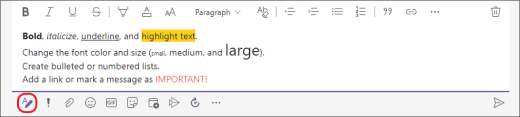
Zem lodziņa atradīsit arī piegādes opcijas, pievienojiet failus, Emoji, giphy, uzlīmes, ieplānojiet sapulci un daudz ko citu. Lai atrastu vairāk 
4. Arī tērzēšana notiek kanālos
Kad dodaties uz jebkuru kanālu 2015. gada pirmajā cilnē, ir Ziņas. To var uzskatīt par vienu lielu grupas tērzēšanu. Ikviens, kam ir piekļuve kanālam, var skatīt ziņojumus sadaļā Ziņas.

Pamatojoties uz jūsu organizāciju un kultūru, jums būs jāizlemj, kuri ziņojumi ir piemēroti cilnei Ziņas konkrētā kanālā.
Svarīgi ir arī tas, ka atbildes uz kanāla ziņojumu paliek pievienotas sākotnējam ziņojumam. Šādā veidā visiem sarunas pavedieniem var viegli sekot ikviens, kas to lasa. Tas ir lieliski par sarunām ar pavedieniem.
Lai atbildētu uz kanāla ziņojumu, noteikti izmantojiet atbildes saiti zem ziņojuma.
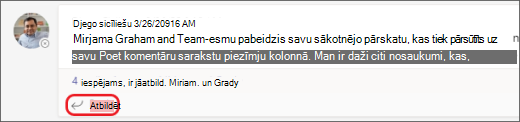
5. Pastāv vairāki veidi, kā meklēt un atrast ziņojumus
Atkarībā no tā, ko atceraties par ziņojuma sūtītāju vai ziņojuma raksturlielumiem, cits veids, kā meklēt, var būt saprotamāk.
Tērzēšanas atrašana pēc personas vārda
Teams augšpusē komandlodziņā ievadiet personas vārdu. Jūs redzēsit šīs personas vārdu un grupas tērzēšanas sarunas, pie kuras tās ietilpst sarakstā. Atlasiet viņu vārdu, lai dotos uz savu "viens pret vienu" tērzēšanu vai atlasītu grupas tērzēšanu, lai atsāktu šo tērzēšanas sarunu.
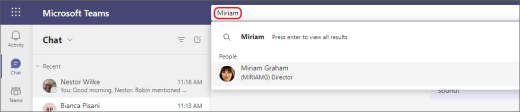
Atrodiet ziņojumu, kam ir atcerētiess atslēgvārds
Sāciet rakstīt atslēgvārdu komandu lodziņā Grupu augšpusē un nospiediet Enter. Tiks parādīts saraksts ar rezultātiem, kuros iekļauts atslēgvārds.
Filtrēšana, lai rādītu noteikta tipa ziņojumus
Darbību plūsmā atlasiet Filtrēt filtru un 

Lai meklētu precīzāk, dodieties uz izvēlni Plūsma, atlasiet nolaižamo bultiņu un pēc tam izvēlieties Manas darbības.

Saglabāto ziņojumu atrašana
Lai saglabātu ziņojumu, novietojiet virs tā kursoru , atlasiet Papildu 

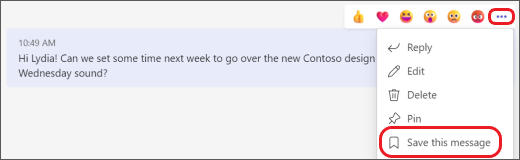
Lai skatītu saglabāto ziņojumu sarakstu, teams augšdaļā atlasiet savu profila attēlu un pēc tam izvēlieties Saglabāts. Vai arī ierakstiet /saved komandlodziņā Teams augšpusē.
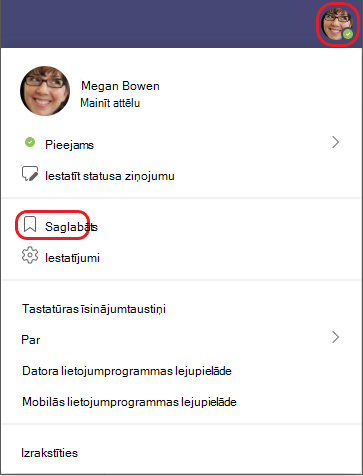
6. Dzēst, paslēpt vai izslēgt tērzēšanas sarunas, lai tās sargātu no sava ceļa
Jūs varat dzēst visu tērzēšanas sarunu, paslēpt tērzēšanu no tērzēšanas saraksta vai izslēgt tās skaņu, lai pārtrauktu saņemt paziņojumus. Detalizētu informāciju skatiet rakstā Tērzēšanas pavediena dzēšana programmā Teams un Tērzēšanas paslēpšana, izslēgšana vai piespraušana tērzēšanai programmā Teams.
Ņemiet vērā, ka varat izdzēst arī atsevišķus nosūtītos ziņojumus.










